发布日期: 2017-05-06 作者:韩博士 来源:http://www.jzjq.net
电脑升级到windows7系统后任务栏功能也有所增强了,其中任务栏“锁定”功能非常实用。除了锁定程序图片外,任务栏锁定功能还有其他的用途。那么windows7怎样使用任务栏锁定功能才能发挥最大优势呢?下面小编和我们详解一下win7使用任务栏锁定功能的办法,感兴趣的一起来了解吧。
win7使用任务栏锁定功能的办法一:
我们熟悉,在系统附件中有几个常用的工具(如记事本、画图、计算器等)调用比较繁琐。通过系统搜索命令,找到要使用的程序(比如“画图”),点击鼠标右键,选中“固定到任务栏”按钮,这时画图程序就会被锁定到任务栏,以后使用时就不用麻烦地到系统深处去启动它了。
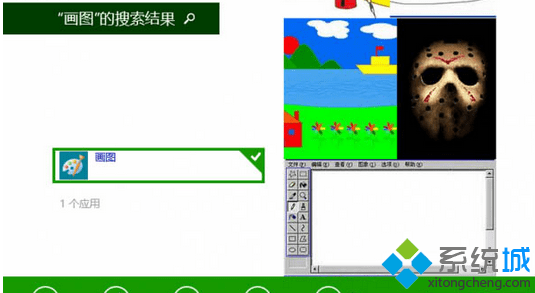
此外,当一个程序或文档正在运行时,可以在任务栏图片上用右键菜单将其锁定,这以后即便程序或文档退出,图片依然会留在任务栏以备今后使用。
任务栏的位置是可以调整的,咱们可是通过任务栏属性设置,将任务栏转移到屏幕的上方或左右两侧贴靠。调整位置前需要解除任务栏锁定才能完成移位,而调整结束后最好再锁好任务栏以防被轻易移位。此外,咱们还可以将写入法指示器从任务栏上独立出来或锁定到任务栏上。锁定和解锁任务栏本身,可通过在任务栏空白处点击右键并选中锁定或解锁命令实现。
小技巧:
如果屏幕尺寸比较小或桌面空间有限,还可以设置任务栏为自动隐藏,使用小任务栏图片以容纳更多内容,合并显示同类图片按钮等办法。
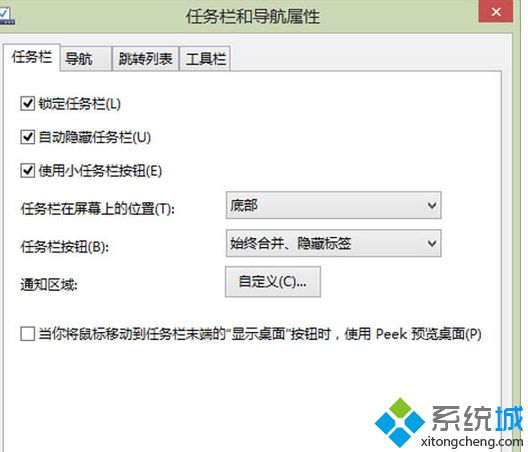
win7使用任务栏锁定功能的办法二:
虽然可以从程序跳转列表快速打开近期使用过的文件。但是此列表会随着打开文件的频率进行变动,最终大概还会被自动逐出列表。咱们可以将常用文档固定在跳转列表顶端以便于访问。将鼠标移动到列表文件上(注意不要点击),这时会看到一个图钉按钮,点击该按钮便可固定该文件到列表顶层。
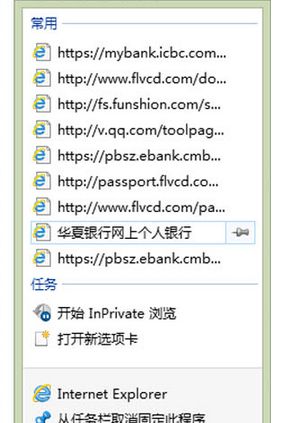
小技巧:调整跳转列表的文件数量
锁定到任务栏上的程序跳转列表默认值显示10个近期打开过的文件,如果觉得可回溯的文件数量太少,可以自行调整文件数量。
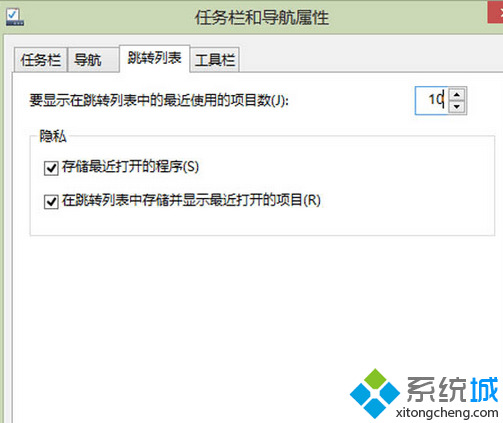
win7使用任务栏锁定功能的办法三:
当文件夹被锁定到任务栏上以后,任务栏上就会出现一个菜单。利用这一特性,咱们可以发挥想像,将桌面上的文件夹进行多级嵌套,从而可以创建出多级跳出式菜单。这样,文件夹中的项目就会变成一个菜单中的一条命令,用这种方式选中文件夹中的文件,要比逐级打开文件夹选中文件要方便多了。因此,这可以说是一种提升文件夹中文件访问效率的好办法。
具体办法是,在桌面上或资源管理器中建立文件夹,然后将文件夹拖动到任务栏上锁定。如果建立的文件夹是多级的,则跳出菜单也是多级菜单。

用任务栏上锁定文件夹的办法实现文件夹项目的快速访问
win7使用任务栏锁定功能的办法四: 常用网址也能锁到任务栏
在iE中打开一个网页,打开地址栏中前面的网址图片,拖动到任务栏上,这时该网址会自动锁定到任务栏,以后便可从任务栏图片直接访问该网页了。
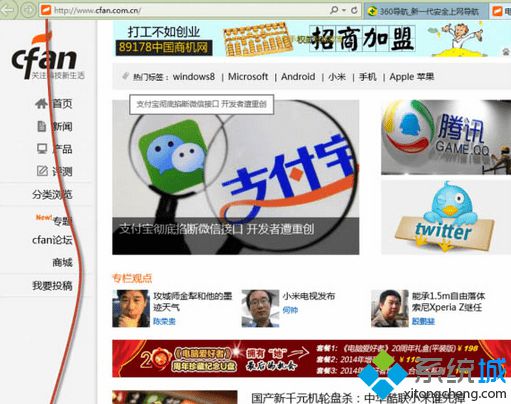
win7使用任务栏锁定功能的办法五:将关机按钮锁定到任务栏
要关闭计算机,先要打开开始或设置按钮,再点击关机按钮,windows才会执行关闭电脑的操作,这样稍显复杂。如果能把关机按钮锁定到任务栏上,需要关机时直接打开便可。但关机按钮不能像其他程序或文档一样能方便地在任务栏上落户。咱们需要为其进行一番设置。
在桌面上右击鼠标,执行“添加→快捷方式”命令,打开创建快捷方式对话框后,写入“shutdown -s -t 0”,然后点击“下一步”按钮,为这个按钮创建一个名称“关机”,点击“完成”。
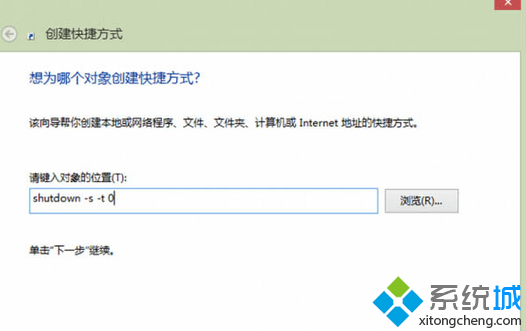
接下来咱们给这个按钮加上一个更易识别的图片。在快捷方式上右击鼠标并选中“属性”,在打开的对话框中选中“快捷方式→更改图片”按钮,这时会跳出信息提示该程序不含图片,确定以后在出现的系统默认图片选中窗口中选中方圆相套的红色关机图片。
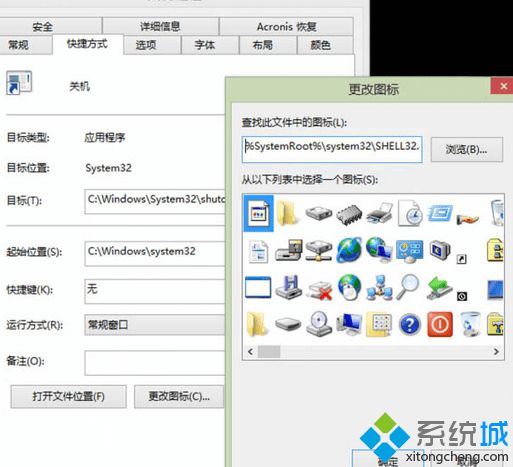
最后将桌面上建立的这个关机图片拖动锁定到任务栏上,删除桌面上的关机图片便可。
小提示:
命令中参数-s表示关机,-t表示指定时间,而后面的0是指指定的时间是0秒后关机,这个数值可以改变。提醒我们,关机图片虽然方便,但也是把“双刃剑”,如果你不小心打开了任务栏上此图片,大概会立即关机。可见微软把关机图片藏在第二层大概也有一些道理的。
以上就是win7任务栏锁定功能的多种使用办法,任务栏锁定功能变得更强大了,有需要的的网友可以一起来设置!